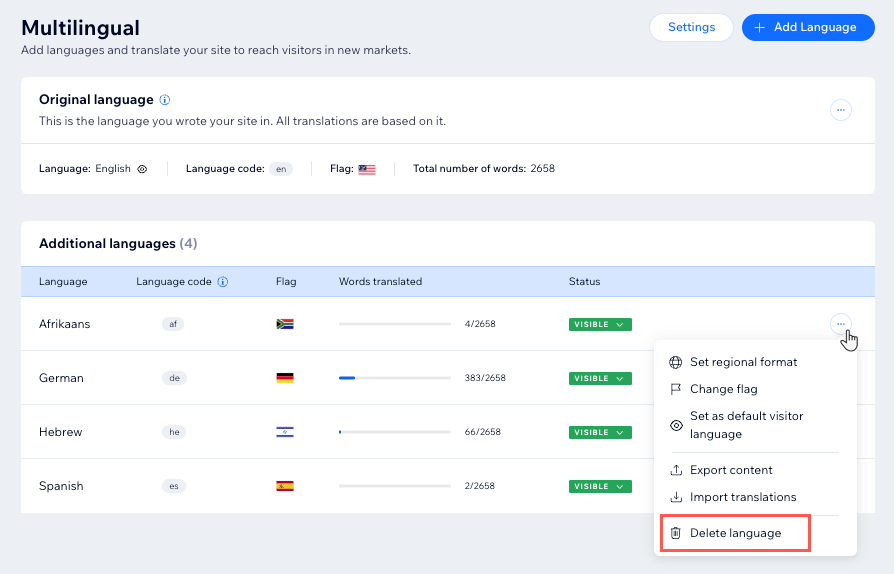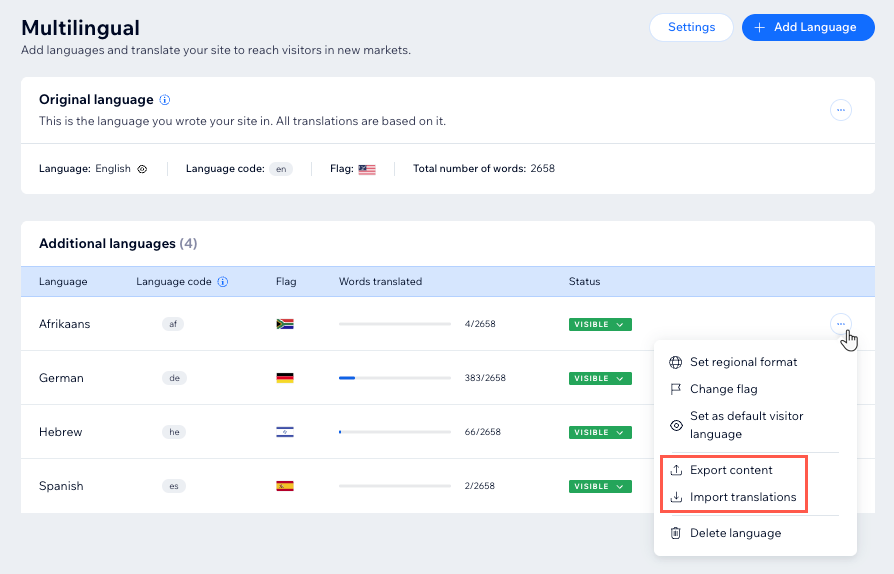Wix Multilingual: Deine Sprachen verwalten
6 min
In diesem Artikel
- Deine Sprachen verwalten
- Häufig gestellte Fragen (FAQs)
Verwende die Multilingual-Verwaltung, um all deine Sprachen an einem Ort zu verwalten. Wenn dein Unternehmen wächst, kannst du weitere Sprachen hinzufügen und übersetzen. Außerdem kannst du auswählen, welche Sprachen auf deiner Website angezeigt werden sollen, und nicht benötigte Sprachen entfernen.
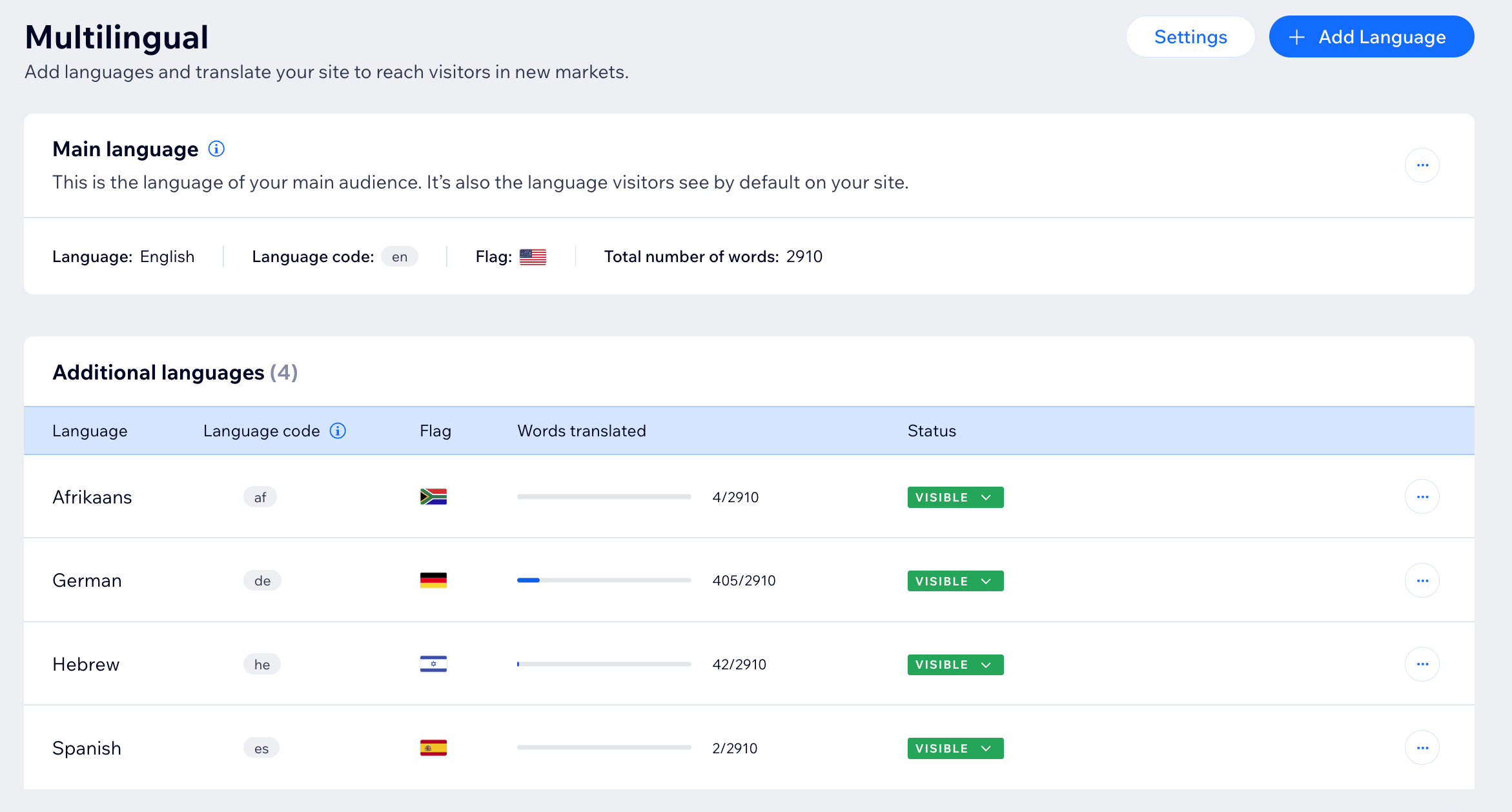
Deine Sprachen verwalten
Verwalte in deiner Website-Verwaltung die Sprachen auf deiner Website von Wix Multilingual. Füge Sprachen hinzu oder entferne sie, passe ihre Sichtbarkeit an oder lege eine Standardsprache für Besucher fest, um deiner Zielgruppe ein hervorragendes Erlebnis zu bieten. Außerdem kannst du Übersetzungen importieren oder exportieren, um Zeit zu sparen und deine Inhalte einheitlich zu gestalten.
Um die Sprachen deiner Website zu verwalten:
- Öffne Multilingual in deiner Website-Verwaltung.
- Wähle aus, was du als Nächstes tun möchtest:
Deiner Website eine Sprache hinzufügen
Deiner Website ein Locale hinzufügen
Eine Standardsprache für Besucher festlegen
Sprachen auf deiner Website ein- oder ausblenden
Eine Sprache von deiner Website löschen
Übersetzungen importieren oder exportieren
Häufig gestellte Fragen (FAQs)
Klicke unten auf eine Frage, um mehr über das Verwalten der Sprachen deiner Website zu erfahren:
Ist mein Sprachmenü auch dann weiterhin sichtbar, wenn ich alle meine Sekundärsprachen ausblende?
Meine Sprachen sind auf sichtbar eingestellt, aber das Sprachmenü fehlt auf meiner Website. Was ist da los?
Kann ich die Hauptsprache meiner Website ändern?
Wie handhabe ich Automatisierungen für mehrsprachige Websites ein?
Woher kommt die Zeitzone für automatisierte Aktionen?
Was kann ich tun, wenn meine automatisierten E-Mails in der falschen Sprache gesendet werden?



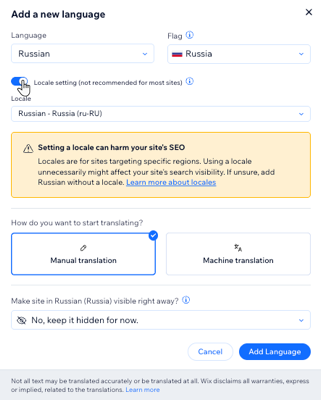
 .
.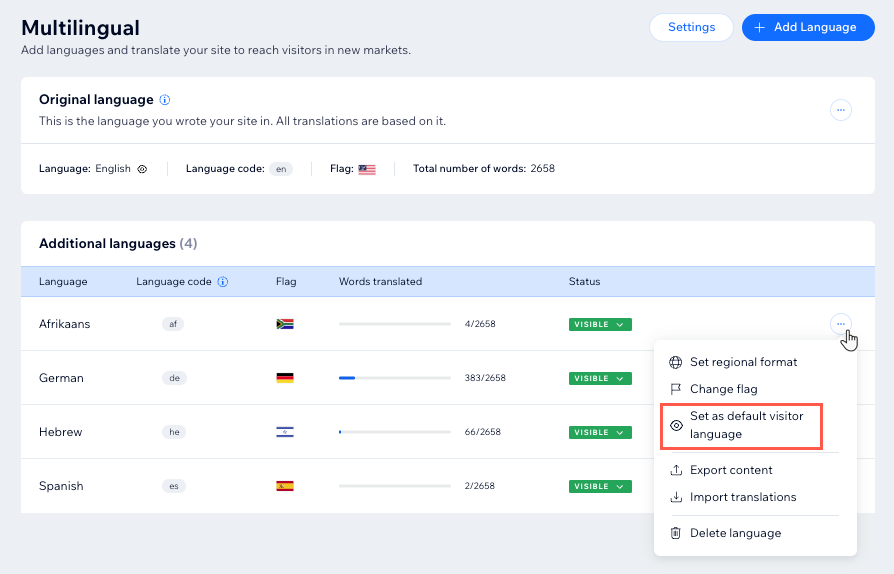

 .
.